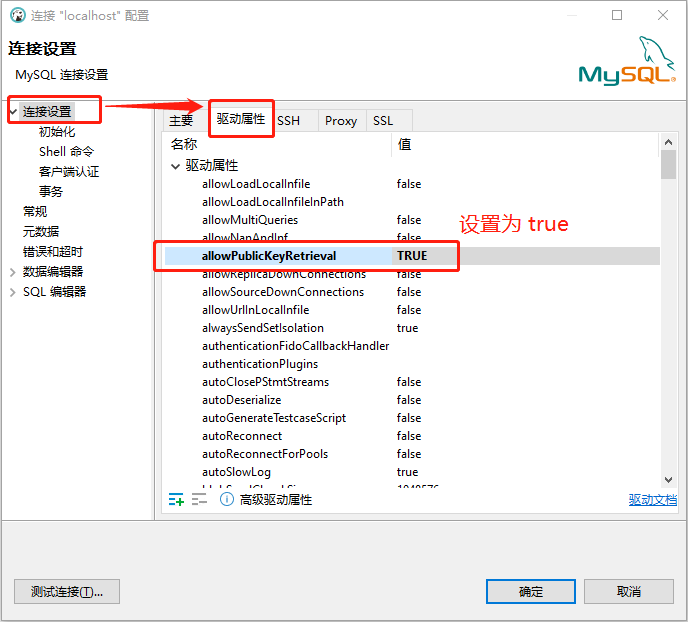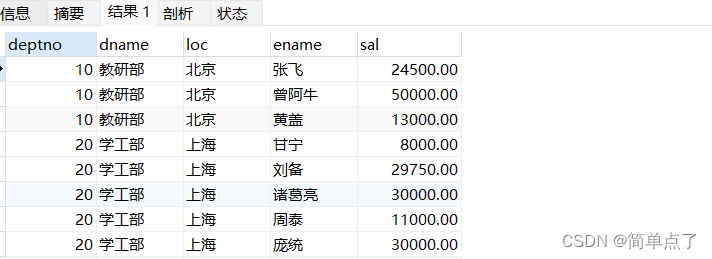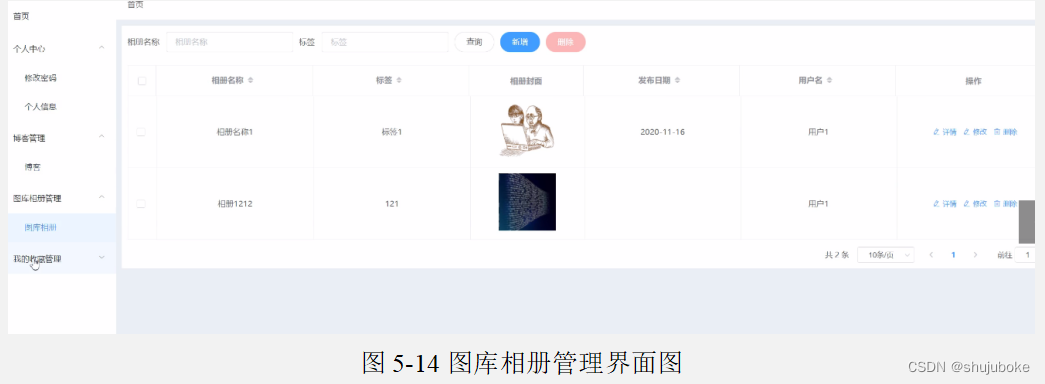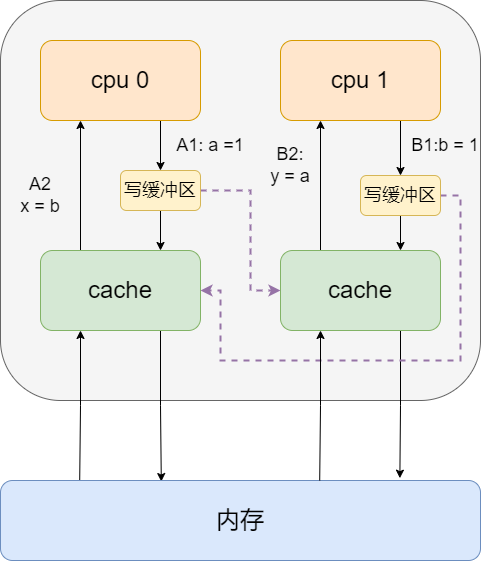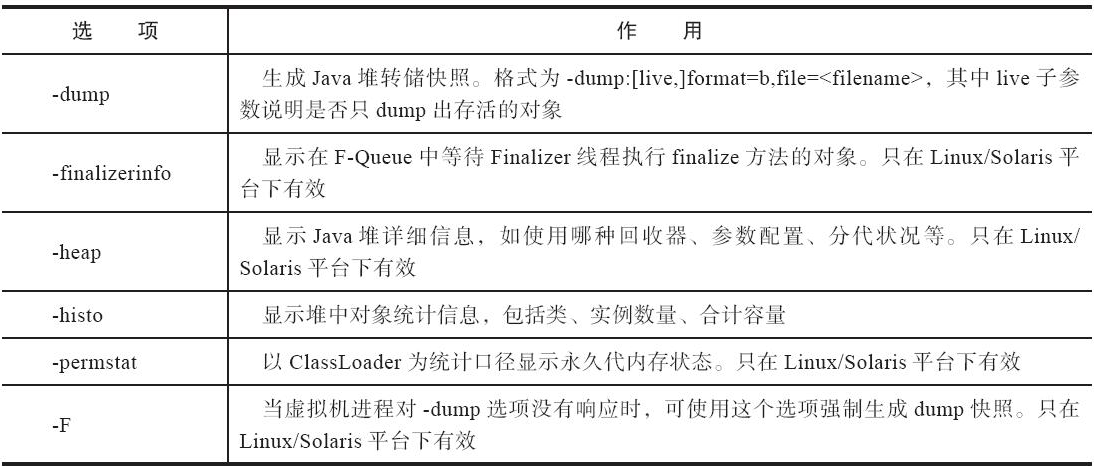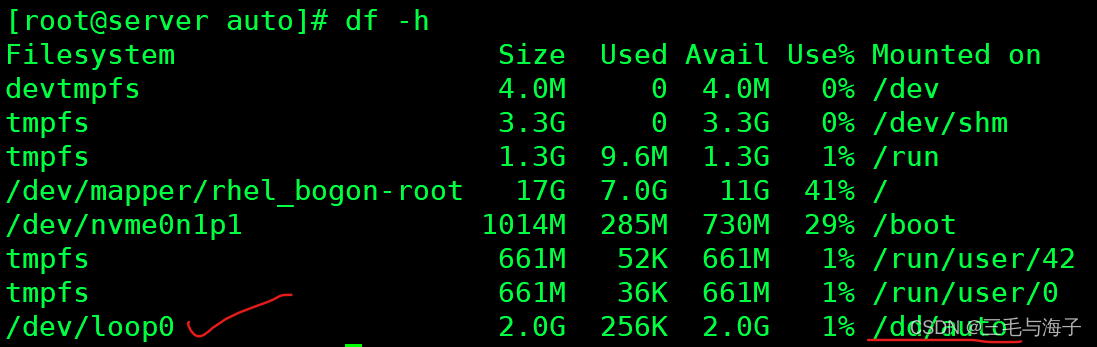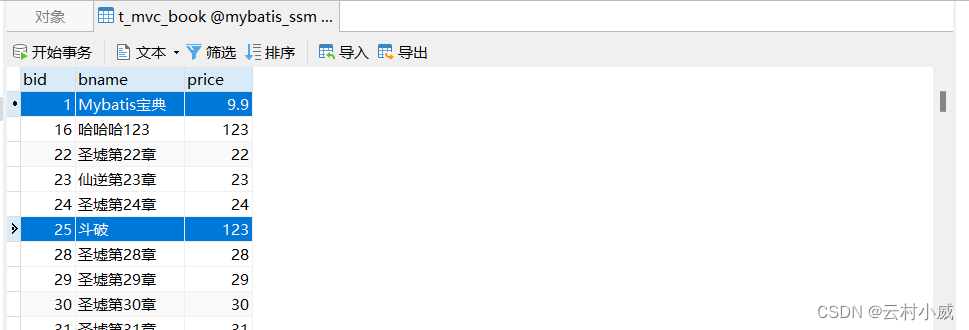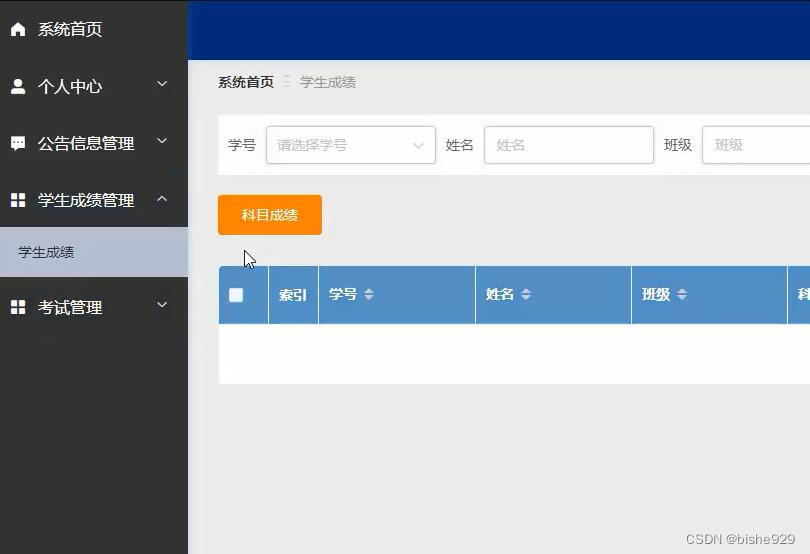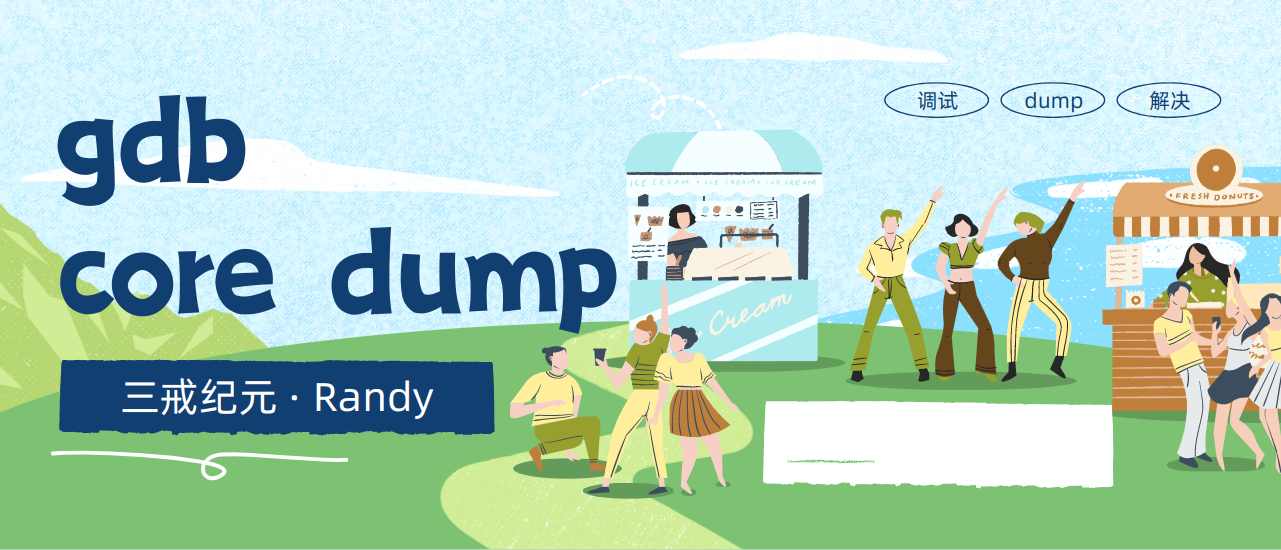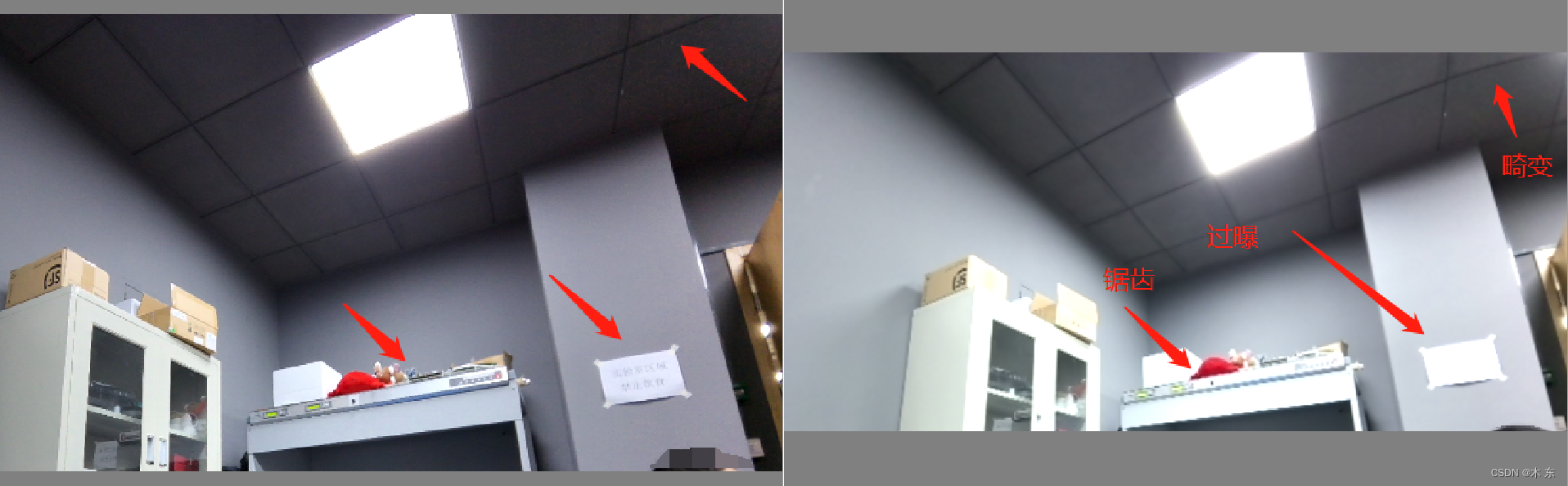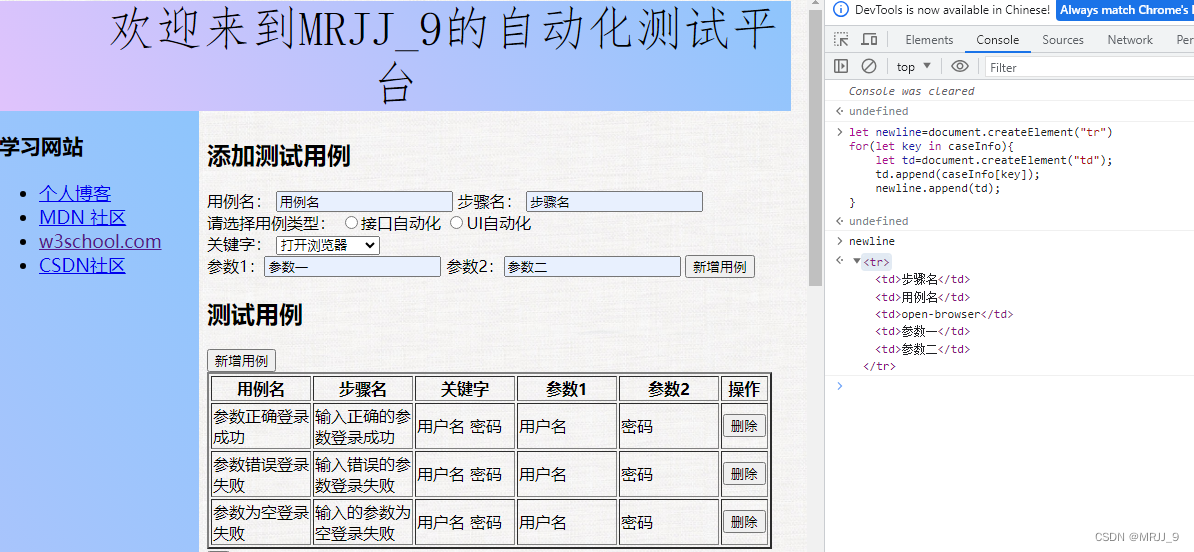准备工作
- 镜像:https://people.centos.org/pgreco/CentOS-Userland-8-stream-aarch64-RaspberryPI-Minimal-4/
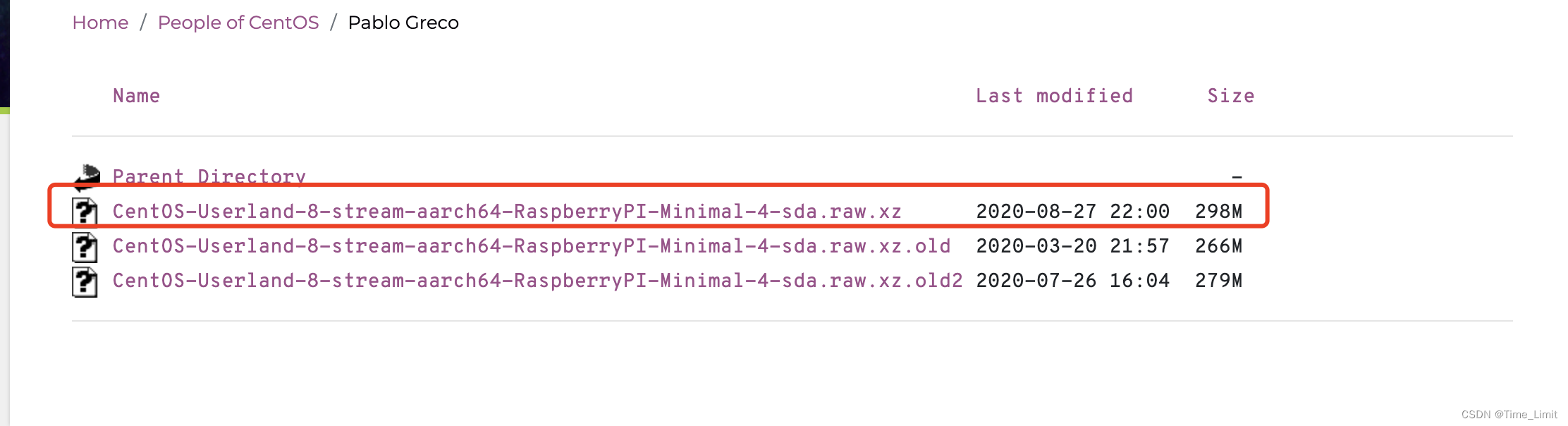
- 烧制工具:https://www.raspberrypi.com/software/

初始化
将上述工具烧制好的SD卡插入树莓派,通电。通过网线将树莓派与电脑连接(需要开启网络共享)。
查找IP
arp -a
ssh
ssh root@xxx.xxx.xxx.xxx
默认密码:centos
重新分区
默认 /dev/root 只有很小一点存储。
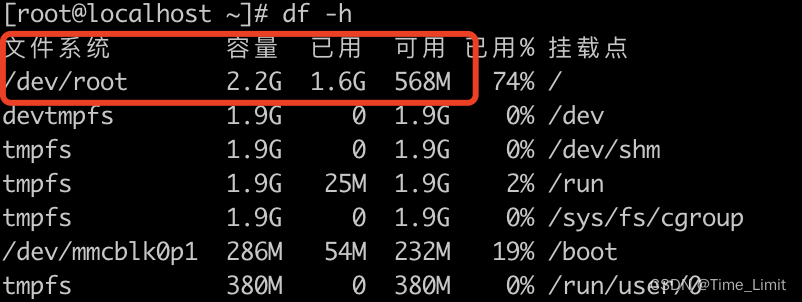
执行命令 fdisk /dev/mmcblk0,按照下图红字操作。
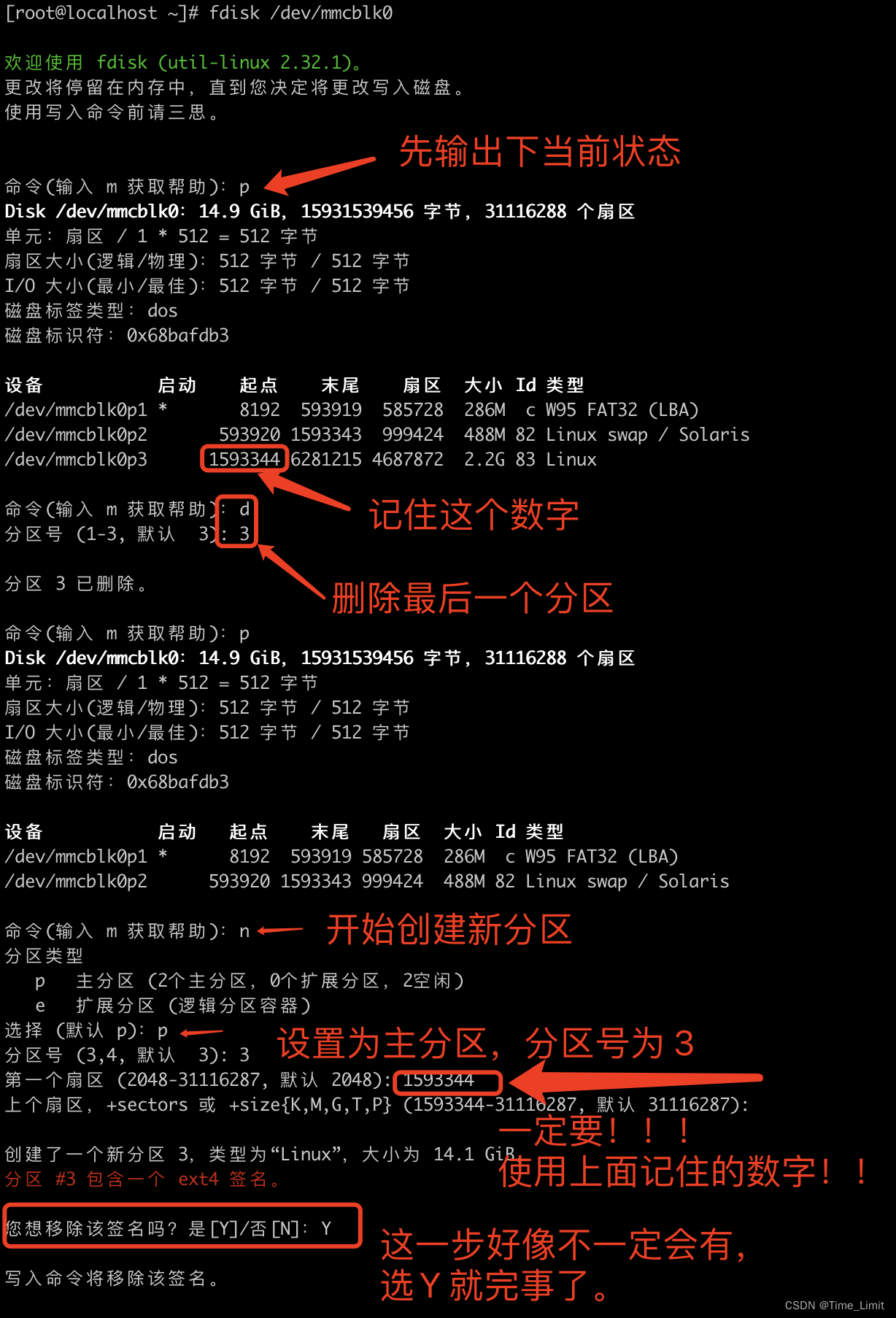
再次输入 p,/dev/mmcblk0p3 已经变大了。确认无误输入 w 开始写入。
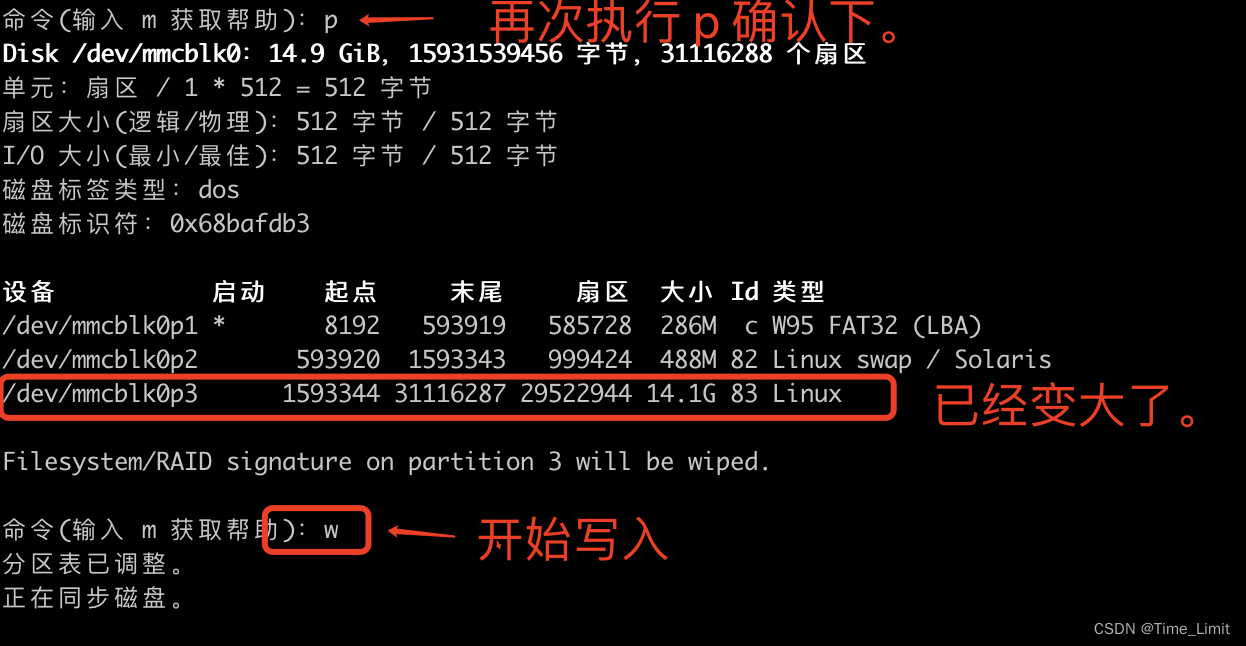
执行 reboot 重启树莓派。此时分区容量尚未变化。
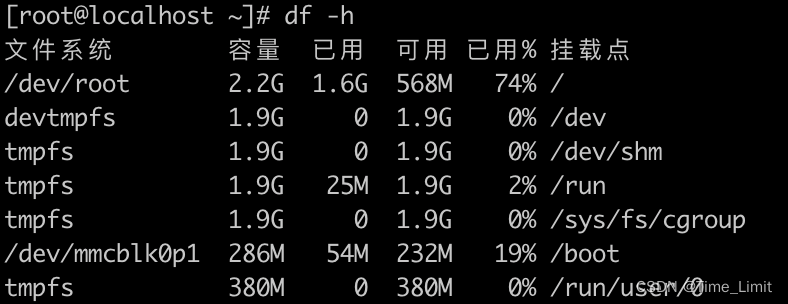
需要执行命令 resize2fs /dev/mmcblk0p3,执行完成后 /dev/root 已经变大了。
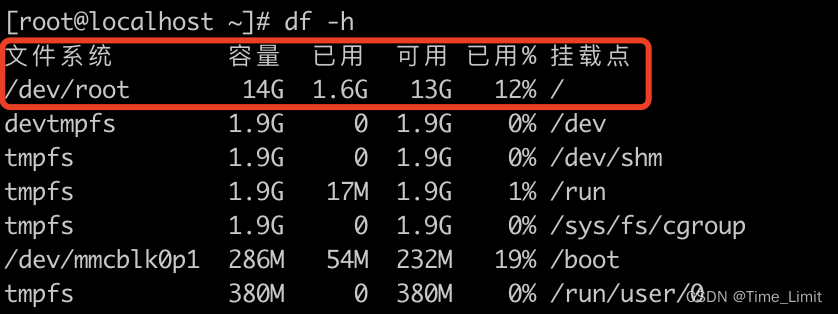
nmcli 配置 Wifi
使用 nmcli device wifi 查看能可用的wifi。一般这个颜色的就是能用的,SSID 就是 wifi 的名字。后续以 TP-LINK_9FF7 为例。
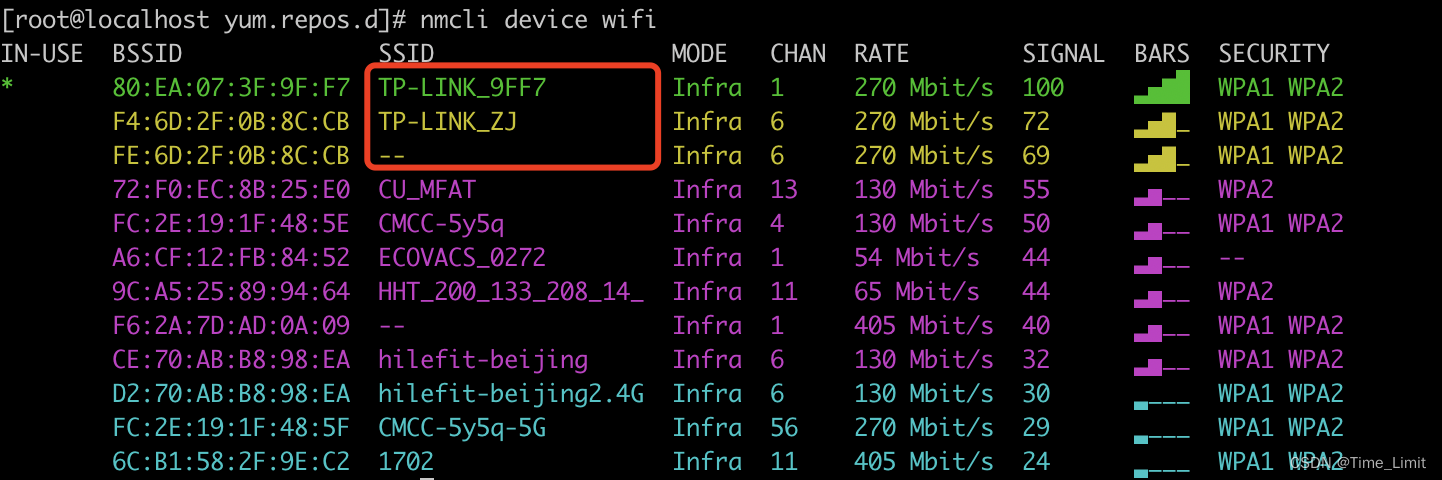
使用下述命令建立wifi链接:
nmcli dev wifi con "TP-LINK_9FF7" password "wifi的密码"

配置静态地址
首先记录下 Gateway。
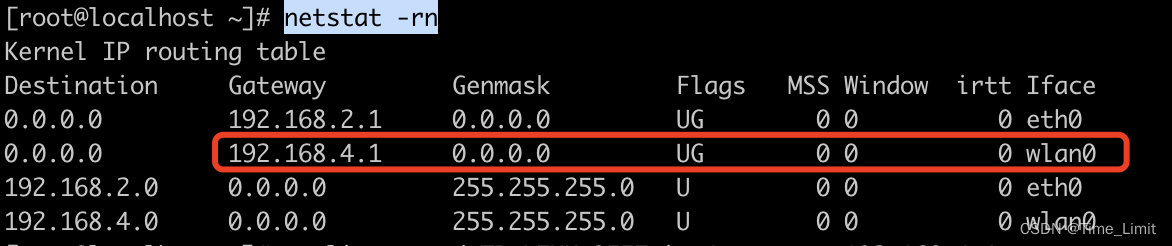
再记下当前的IP地址
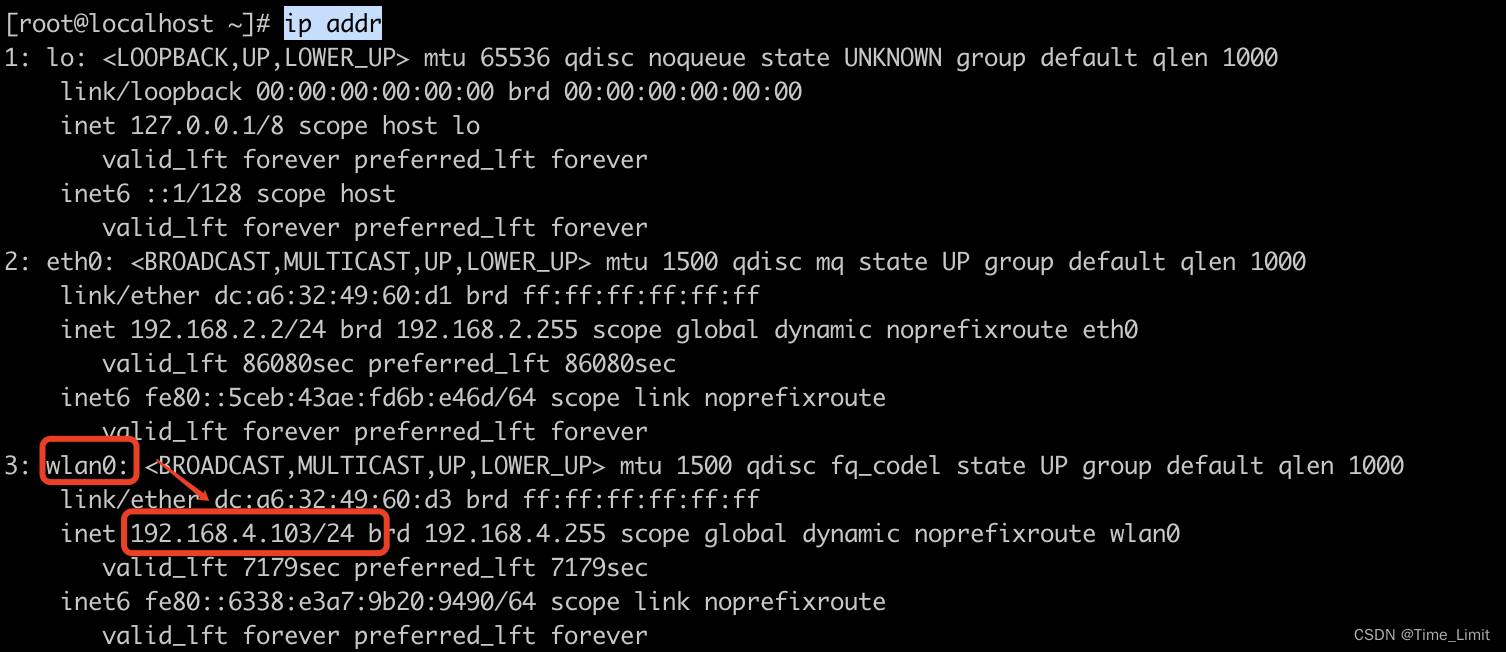
执行下述命令开始配置,记得替换 IP 和 gateway。
nmcli con mod TP-LINK_9FF7 ipv4.addresses 192.168.4.103/24
nmcli con mod TP-LINK_9FF7 ipv4.gateway 192.168.4.1
nmcli con mod SSID ipv4.method manual
nmcli con mod TP-LINK_9FF7 ipv4.method manual
nmcli con mod TP-LINK_9FF7 ipv4.dns "8.8.8.8"
yum repo
rm -rf /etc/yum.repos.d/*
curl https://mirrors.aliyun.com/repo/Centos-8.repo > /etc/yum.repos.d/CentOS-Base.repo
yum clean all
yum makecache
然后执行下 yum repolist,正常应该会输出

安装 nvim
需要从源码安装。



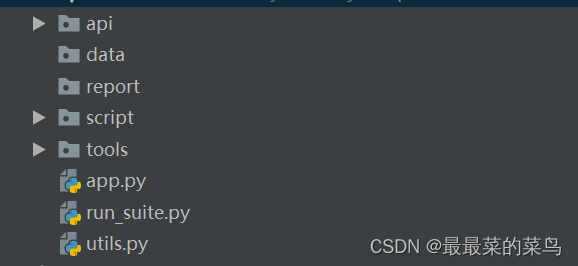
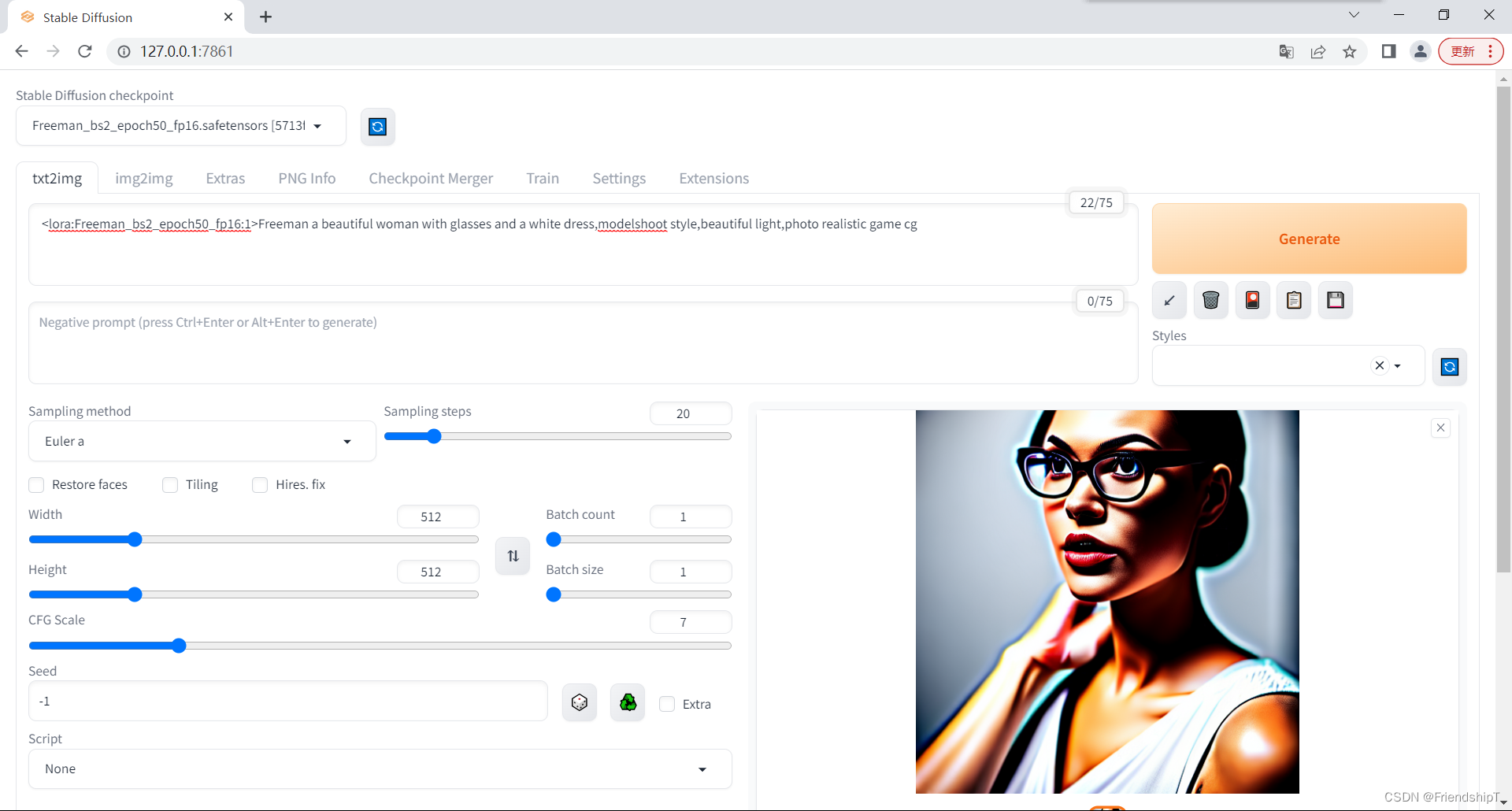
![[JAVAee]Tomcat - Servlet](https://img-blog.csdnimg.cn/aec8faa8b01342a6be738d903e8ec86b.png)